Win7文件夹没有共享标签怎么办 Win7文件夹没有共享标签的解决方法 系统之家
时间:2024-07-26作者:bianji
作为园林艺术家,我们时常会共享文件夹以分享其中的美好内容。一些使用Win7系统的用户反馈称,他们的文件夹属性中没有共享标签页,从而无法进行共享。针对这种情况,本文将为您提供解决方案。
Win7文件夹没有共享标签的解决方法
1、右键点击桌面上的计算机图标,然后在弹出的菜单中选择“管理”。
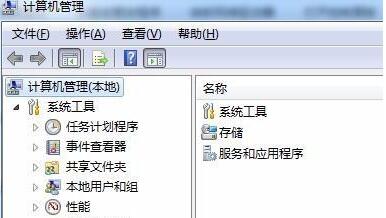
2、进入计算机管理后,找到下方的“服务和应用程序”选项,并选择“服务”。
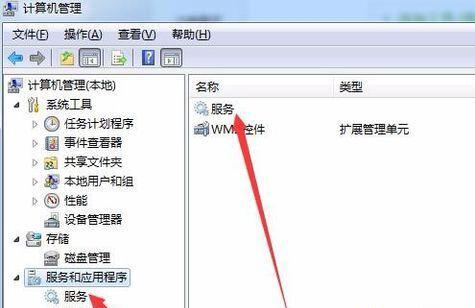
3、在服务列表中,找到“computer browser”服务,然后右键单击它并启动。
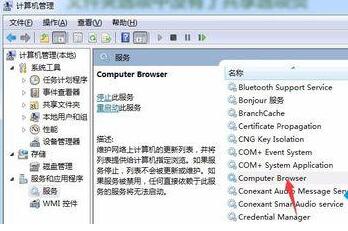
4、接着,找到并启动“server”服务。
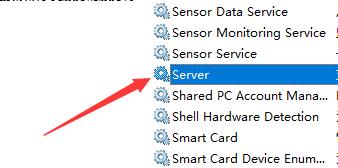
5、然后,按下键盘上的“win+r”组合键,打开运行,输入“gpedit.msc”并点击确定。
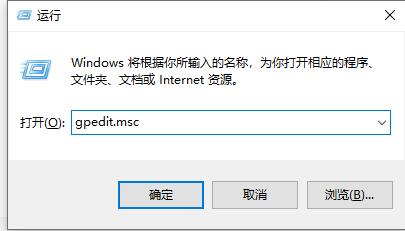
6、在组策略编辑器中,找到安全选项,双击打开“网络访问:本地用户的共享安全模型”策略。
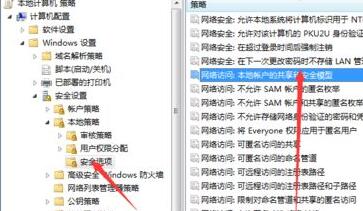
7、将其中的属性设置为“经典-对本地用户进行身份验证,不改变其本来身份”。
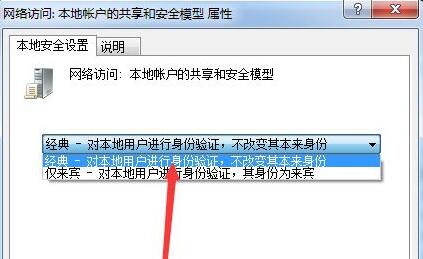
8、接着,找到“账户:使用空密码的本地账户只允许进行控制台登录”策略。

相关教程
-
Win11如何替换dll文件 Win11替换dll文件的方法 系统之家
2024-08-07
-
Win10系统播放器无法正常运行怎么办 系统之家
2024-08-07
-
李斌 蔚来手机进展顺利 一年内要换手机的用户可以等等 系统之家
2024-08-07
-
 数据显示特斯拉Cybertruck电动皮卡已预订超过160万辆 系统之家
数据显示特斯拉Cybertruck电动皮卡已预订超过160万辆 系统之家2024-08-07
-
小米智能生态新品预热 包括小米首款高性能桌面生产力产品 系统之家
2024-08-07
-
 微软建议索尼让第一方游戏首发加入 PS Plus 订阅库 从而与 XGP 竞争 系统之家
微软建议索尼让第一方游戏首发加入 PS Plus 订阅库 从而与 XGP 竞争 系统之家2024-08-07